
特定のアプリを使用しているときに、iPhone または iPad の画面が横向きまたは縦向きモードで動かなくなっていませんか?それとも、デバイスで何をしても向きを切り替えることができないのでしょうか?この問題はまったく珍しいことではありませんが、いらだたしいものであり、幸いなことに、これは非常にマイナーであり、簡単に修正できます。
横向きモードと縦向きモードの切り替えは、iPhone と iPad では一般的な動作です。 iPhone や iPad で横向きまたは縦向きにするのは日常的なことですが、技術的に言えば、この機能はサポートされているアプリに限定されており、それだけでも問題になる可能性があります。 Web の閲覧や読書などでこの機能を頻繁に使用する場合、画面が特定の向きで動かなくなって元の状態に戻すことができないという問題に直面したことがあるかもしれません。デバイスを再起動しています。これは理想的とは言えません。そのため、問題が特定のアプリに関するものであろうと、インストールされている iOS/iPadOS ファームウェアに関連する軽微な問題であろうと、私たちは問題のトラブルシューティングを行い、iPhone または iPad で画面の回転が動かなくなる問題を解決することを目指しています.
iPhone と iPad で画面が回転しなくなる問題のトラブルシューティングと修正
この問題を解決するためにiPhoneの電源をオフにしてiPhoneをオンにする前に、確認または試行できることがいくつかあります。それらが何であるか見てみましょう:
縦向きロックがオフになっているかどうかを確認します
複数のアプリで横表示に切り替えられない場合や、iPhone Plus モデルでホーム画面から横表示にできない場合は、向きが誤ってロックされている可能性があります。これは、一度有効にすると向きをポートレート モードにロックする機能で、横になって iPhone を使用しているときに便利です。
縦向きロックには、iOS/iPadOS コントロール センターからアクセスできます。画面の右上隅から下にスワイプしてコントロール センターを表示し (または、Touch ID 搭載の iPhone では下から上にスワイプ)、ロック トグルが赤く強調表示されていないかどうかを確認します。
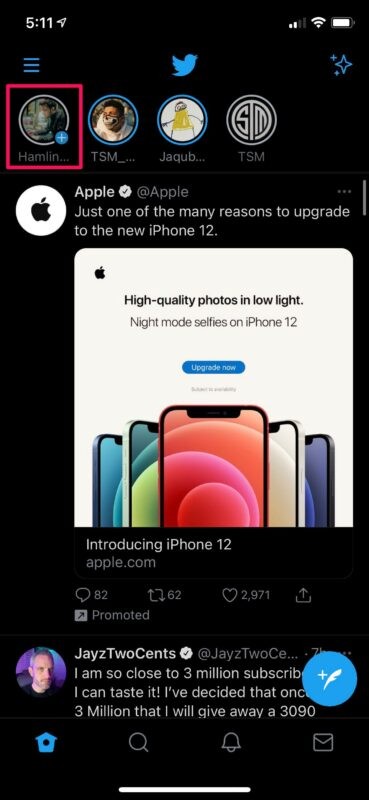
アプリを強制終了
iPhone で特定のアプリを使用しているときに、画面の回転の問題がより顕著になります。 iPhoneを回転させても、画面が横向きモードで動かなくなり、縦向きに戻らないことがあります。この問題に直面している場合、iPhone をすぐに再起動する必要はありません。代わりに、ほとんどの場合、問題を解決する必要があるアプリを強制的に閉じることができます。
これを行う方法がわからない場合は、まず App Switcher にアクセスする必要があります。画面の下部から指をゆっくりとドラッグして放し、画面にアプリ スイッチャーを表示します。次に、影響を受けるアプリを上にスワイプして、強制的に閉じます。ここで、アプリを再起動すると、ポートレート モードで開くことがわかります。
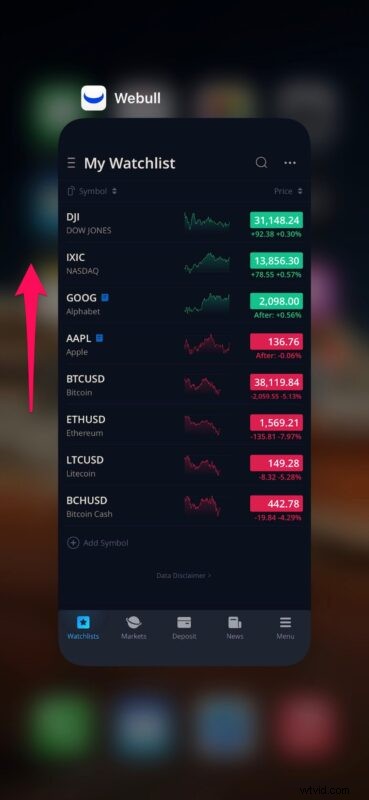
iPhone を再起動
上記のいずれの方法でも問題が解決しない場合は、もちろん先に進んで iPhone を再起動できます。この時点で、問題はむしろファームウェアに関連している可能性が高いか、一般的に iOS の不具合である可能性が高く、どちらも通常、迅速な再起動で解決できます。
Face ID を搭載した iPhone または iPad を再起動するには、デバイスのサイド ボタンと音量アップ ボタンを長押しして、シャットダウン メニューを表示します。スライダーを使用してiPhoneの電源をオフにします。サイド/電源ボタンをもう一度長押しすると、再び電源を入れることができます。物理的なホーム ボタンを備えた iPhone および iPad では、電源ボタンを長押しするだけでシャットダウン画面にアクセスできます。
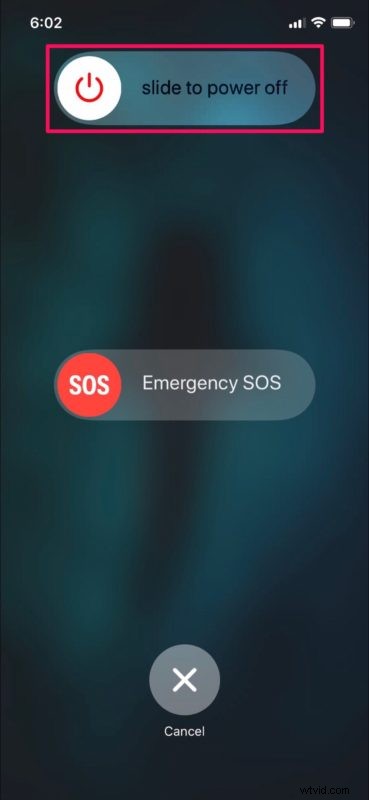
これらのトラブルシューティング手順をすべて正しく実行していれば、デバイスの画面を意図した向きに回転させることができます。
ただし、何らかの理由で iPhone または iPad で使用している特定のアプリで依然として横向きモードに入ることができない場合は、そのアプリが実際に横向きをサポートしているかどうかを確認する必要があります。多くのアプリは iPhone の横向きモードをサポートしていないため、これがアプリ内で向きを切り替えることができない理由ではないことを確認してください。
ごくまれに、問題が解決しない場合があります。あなたが影響を受ける不運なユーザーの 1 人である場合は、iOS/iPadOS の設定をリセットできます。ご心配は無用です。iPhone や iPad に保存されているデータは、このプロセス中に消去されることはありません。 [設定] -> [一般] -> [リセット] -> [すべての設定をリセット] に移動します。これはシステム設定を消去するだけですが、これは最後の手段と考えてください。
また、新しいソフトウェア アップデートが利用可能な場合は、iPhone または iPad をアップデートしてみてください。ほとんどの場合、問題の原因がバグのあるアプリまたは iOS の問題である場合、開発者または Apple は、いくつかのレポートの後、すぐにホットフィックスをプッシュします。お使いのデバイスが可能な限り最新のファームウェアで実行されている限り、ここで説明した他のすべての手順を問題なく実行できます。
うまくいけば、iPhone と iPad で直面していた画面の回転の問題を解決できたはずです。どの方法が効果的でしたか?デバイスの縦向きまたは横向きの問題に対する別の解決策を見つけましたか?あなたの経験を共有し、下のコメント セクションに関連する意見を残してください。
